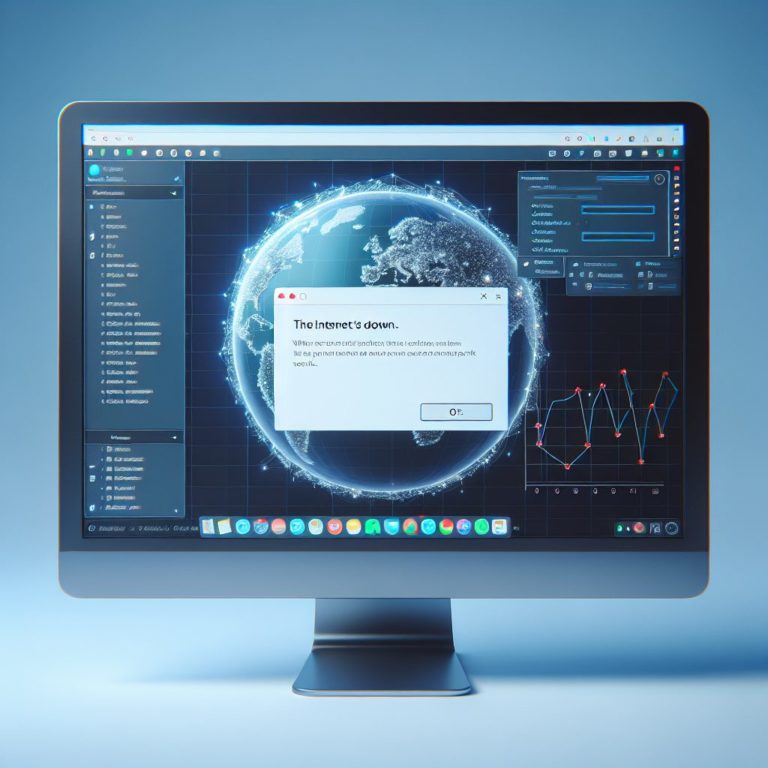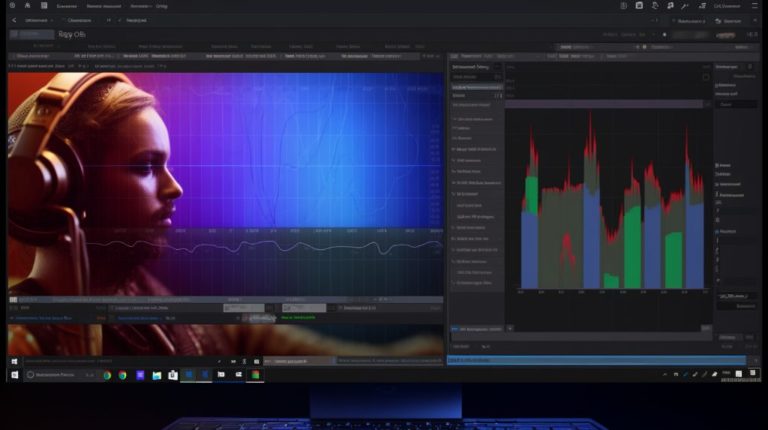Привет! Кажется, твой верный стальной друг отправился в нежданный отпуск без предупреждения? Сегодня мы поговорим о том, что делать, если твой компьютер вдруг решил пообщаться с тобой на языке пищащих сигналов и отказывается включаться.
Почему «Пищит» Компьютер?

Представь себя в роли детектива. Перед тобой — первая зацепка. Коды «пищания» — это загадочные подсказки к разгадке. Мать-плата каждого компьютера оснащена устройством под названием POST (Power-On Self-Test) — системной проверкой при включении. Если POST находит ошибку до того, как может начаться загрузка операционной системы, он использует пищащие сигналы (бип-коды), чтобы сообщить об этом тебе.
Что за Бип-Коды?
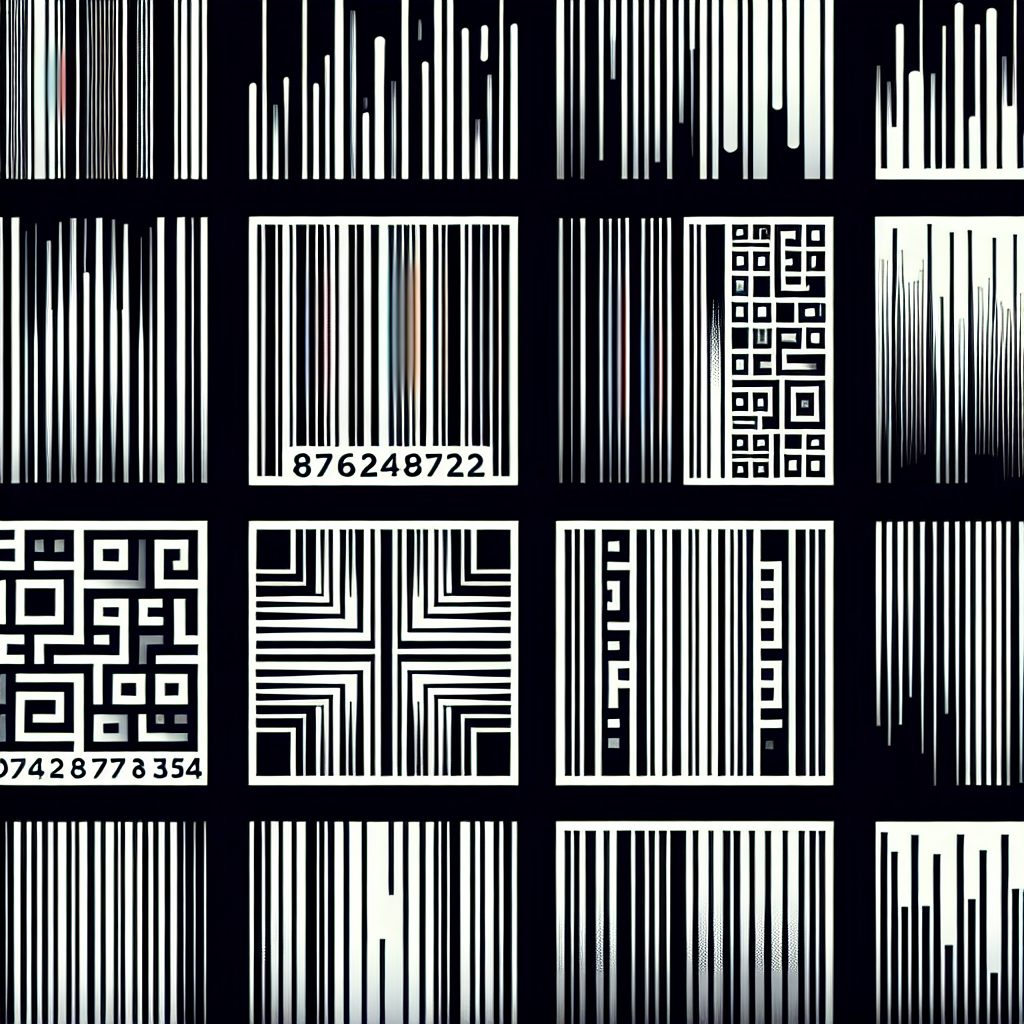
Давай разберем, что означают эти сигналы. Количество пищаний и их длительность — не случайны. За каждым сочетанием стоит сообщение:
- Одиночный короткий сигнал — все в порядке, проблем не обнаружено.
- Повторяющийся короткий сигнал — ошибка питания или проблема с блоком питания.
- Длинный сигнал следующий за двумя короткими — проблемы с памятью RAM.
- Непрерывное пищание — проблема с подачей питания или неисправность материнской платы.
Стоит помнить, что разные производители материнских плат могут использовать различные коды. Следовательно, всегда полезно заглянуть в инструкцию к материнской плате или на официальный сайт производителя для точной диагностики.
Пошаговый План Действий

Шаг 1: Полная Разрядка

Иногда твой компьютер просто нуждается в перезагрузке:
- Отключи компьютер.
- Отсоедини кабель питания.
- Нажми на кнопку питания и подержи 15-20 секунд, чтобы разрядить остаточное электричество.
- Подключи кабель питания и попробуй снова включить компьютер.
Шаг 2: Проверка Питания
Теперь давай проверим источник питания:
- Убедись, что кабель питания надежно подключен как к компьютеру, так и к источнику питания.
- Проверь, работает ли розетка, подключив к ней другое устройство.
- Возможна проблема с самим блоком питания, его также можно проверить или временно заменить.
Шаг 3: Проверка Компонентов

Следующий шаг — проверим отдельные компоненты:
- Открой корпус. Убедись, что все кабели и компоненты, включая видеокарту и ОЗУ, надежно закреплены на своих местах.
- Подними каждый модуль памяти и вставь его обратно с твердым нажатием (возможно, проблема была в плохом контакте).
Подробности Имеют Значение

Если стандартные решения не помогли, посмотрим глубже:
Наблюдаем за Матерью

Материнская плата — сердце компьютера. Любые повреждения или проблемы с ней могут сразу же отразиться на работоспособности всей системы:
| Признак | Возможная проблема |
|---|---|
| Поврежденные конденсаторы | Утечка или вздутие конденсаторов может указывать на их неисправность |
| Подгоревшие компоненты | Перегрев мог привести к серьезному повреждению |
Память — Наше Все

Если проблема связана с памятью RAM, простая замена модулей может сработать. Попробуй использовать другие слоты или запустить систему с одним модулем, меняя их по очереди, чтобы выявить неисправный.
Не Бойся Профессионалов

Бывают случаи, когда без помощи специалистов не обойтись. Если твои попытки не дали результатов, возможно, придется заглянуть в кошелек и отнести компьютер в ремонт.
Соблюдаются Ли Все Протоколы?

Не забудь о безопасности:
- Оземляйся, чтобы не передать статическое электричество на компоненты.
- При работе внутри корпуса убедись, что компьютер полностью обесточен.
Надеюсь, эти советы помогут тебе восстановить жизнь твоего железного друга. Удачи в диагностике и не теряй бдительность. С компьютерами, как и в жизни, иногда одна маленькая деталь может изменить все. Уверен, ты справишься и в будущем эти знания пригодятся тебе не только для своих нужд, но и для помощи друзьям, ведь делиться опытом — это то, что делает нас ближе друг к другу!